Ved TechieWriter
Sådan får du andre brugere på din pc til at køre programmer og sofwatre med administratorrettigheder uden at dele administratoradgangskode med dem: - Så din computer deles af mange af dine venner og måske dine søskende. Du kan altid vælge at oprette flere brugerkonti og giv dem en hver med begrænsede funktioner. Men sørg for at du ikke vil dele din administratoradgangskode med nogen af dem. Spørgsmål opstår! Hvad skal jeg gøre, hvis du vil lade dem bruge et af de programmer, der kun kan tilgås fra administratorkontoen? Der er en løsning. Hvad hvis jeg siger, at du kan tillade andre brugerkonti at bruge de programmer, som du giver dem adgang til, uden faktisk at give dem din administratoradgangskode? Lyder fedt? Nå, læs videre derefter. Her bruger jeg et gratis værktøj, der hedder RunasTool at lade andre brugere køre et program som administrator uden at kende adgangskoden.
Læs også: -Sådan blokeres programmer fra brugere med askadmin windows 10
TRIN 1
- Fra ovenstående link kan du hente den zip-fil til applikationen. Uddrag den zip-fil til en placering, så den er tilgængelig for enhver brugerkonto.

TRIN 2
- Åbn nu placeringen og start Kør som værktøj applikation ved at dobbeltklikke på det ikon. Ingen installation er nødvendig, da det er en bærbar applikation.
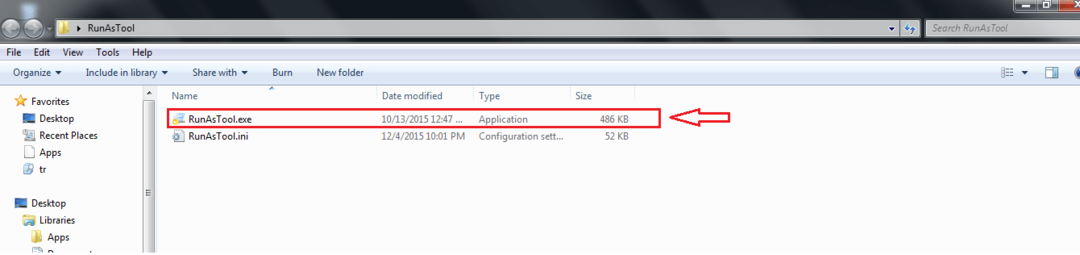
TRIN 3
- Når du bliver bedt om det Admin adgangskode, skriv det og tryk ansøge.
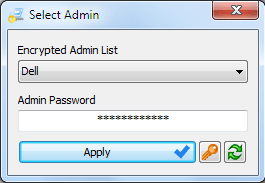
TRIN 4
- Dette starter vinduet til Kør som værktøj Ansøgning.
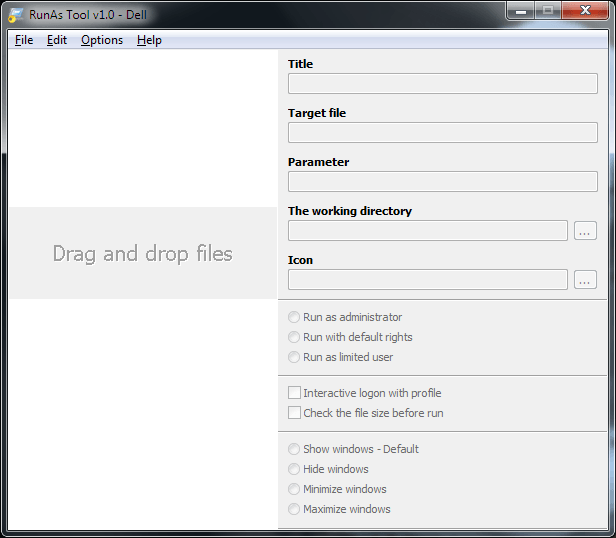
TRIN 5
- Nu kan du tilføje filer, som alle brugerkonti har adgang til uden administratoradgangskode. For at klikke på Fil og derefter på Tilføj fil som vist i nedenstående skærmbillede.
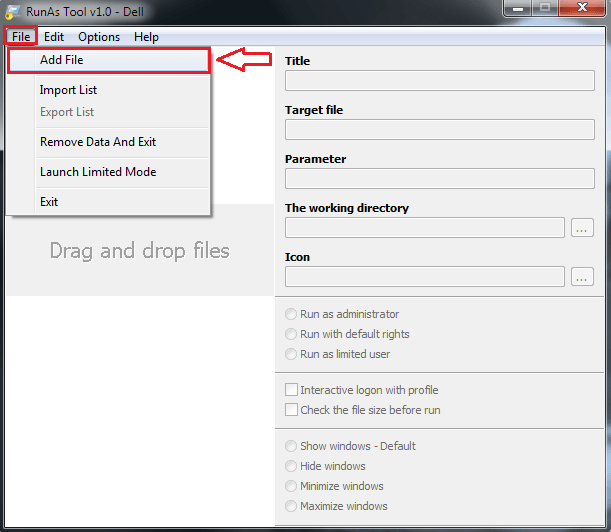
TRIN 6
- Vælg den eksekverbare fil af programmet ved at gennemse listen over applikationer. Klik på Okay når du er færdig.
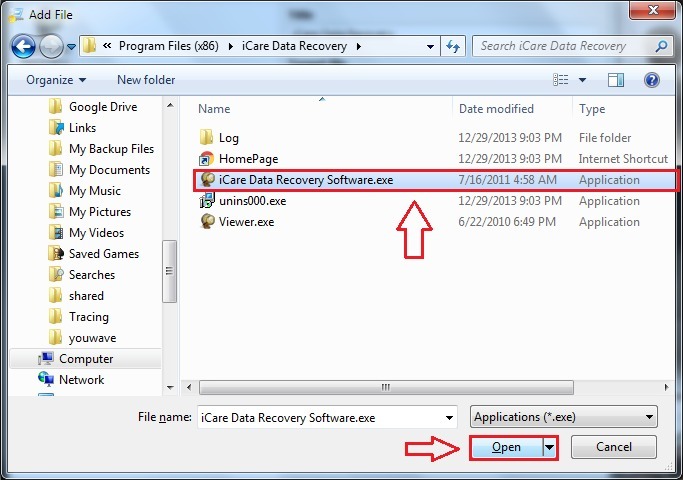
TRIN 7
- Her har jeg valgt den eksekverbare fil af en datagendannelsessoftware. Du kan ændre indstillingerne for den tilføjede fil ved at fremhæve den med et enkelt klik.

TRIN 8
- Alternativt kan du trække og slippe en eksekverbar fil for at føje den til listen.
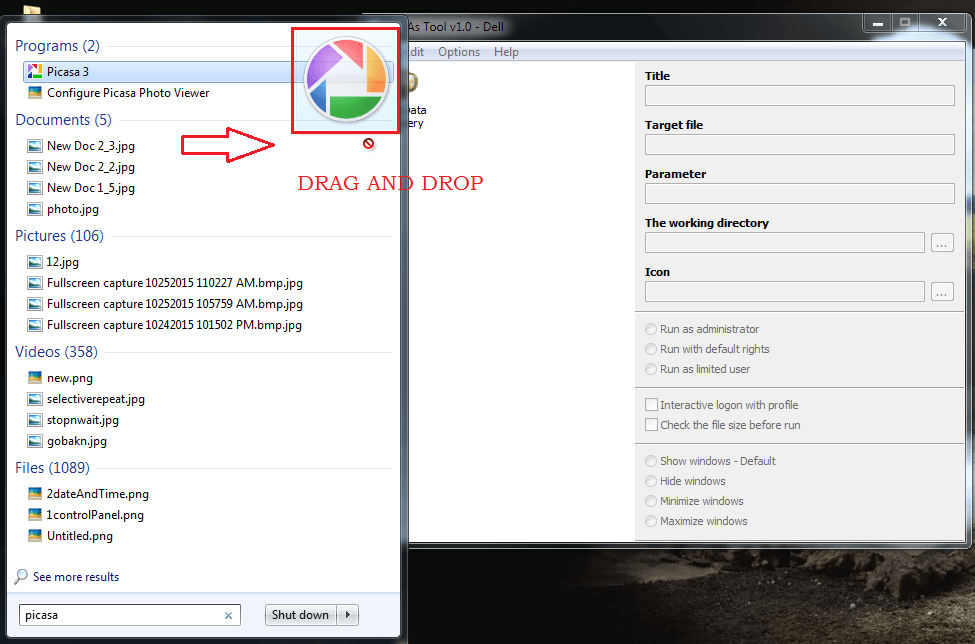
TRIN 9
- Igen har du mulighed for at ændre dens indstillinger, når en fil er tilføjet.
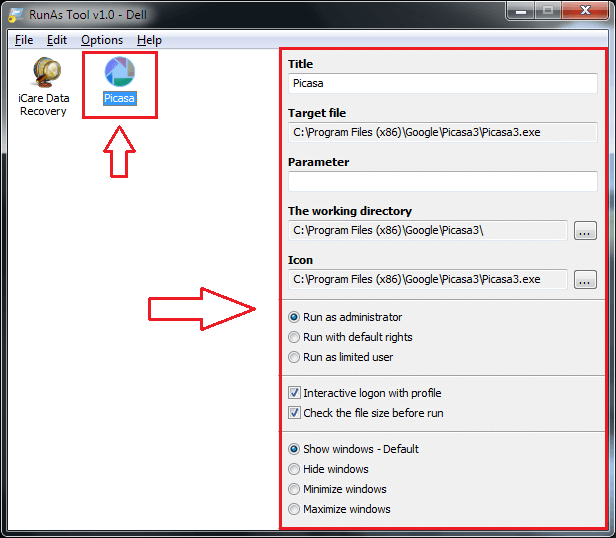
TRIN 10
- Hvis en ikke-administratorbruger ønsker at få adgang til en fil, skal han / hun først starte Kør som værktøj program, og dobbeltklik derefter på filikonet for at starte det uden administratoradgangskoden.

TRIN 11
- Kun administratoren har ret til at ændre listen over programmer, der føjes til Kør som værktøj hjælpeprogram. For det skal du køre Kør som værktøj værktøj i administratortilstand ved at højreklikke på det.
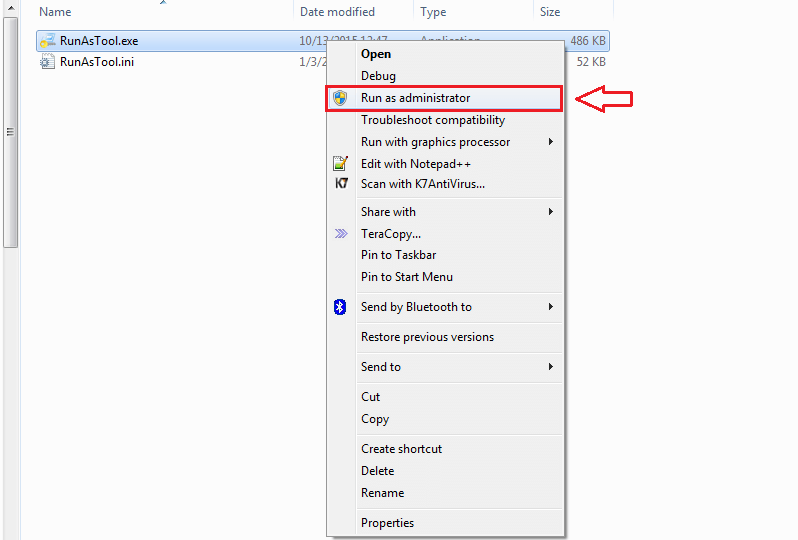
TRIN 12
- Klik nu på Fil og derefter på Start redigeringstilstand.
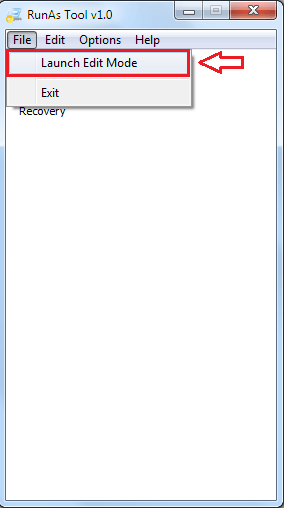
TRIN 13
- Når du er bedt om det, skal du indtaste administratoradgangskoden og trykke på ansøge.
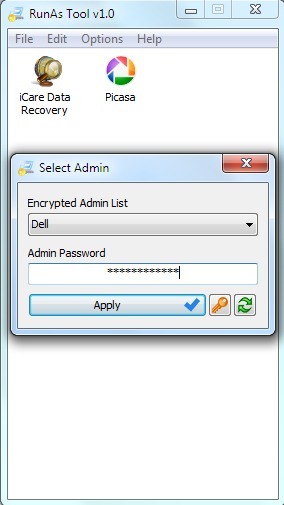
TRIN 14
- Nu kan du nemt fjerne et program fra listen ved at højreklikke på det og derefter klikke på Fjerne mulighed. Alternativt kan du bare vælge et program og trykke Slet for at fjerne den fra listen.

TRIN 15
- Hvis du vil rydde alle de data, der er gemt af Kør som værktøj værktøj, skal du blot klikke på Fjern data og afslut fra Fil indstilling, og klik på den.
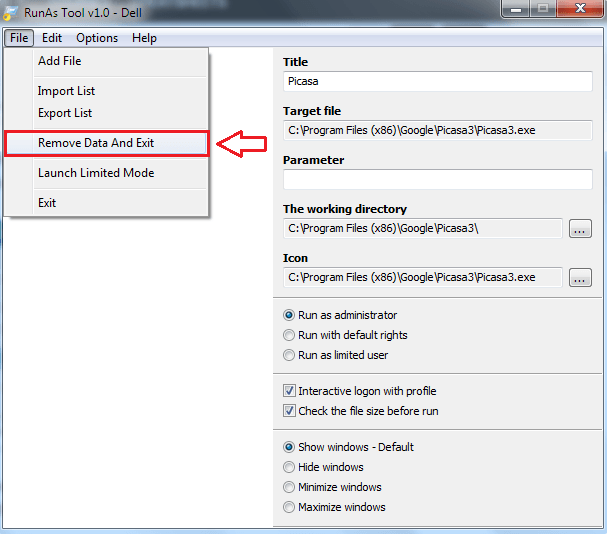
TRIN 16
- Når du bliver bedt om bekræftelse, skal du trykke Ja.
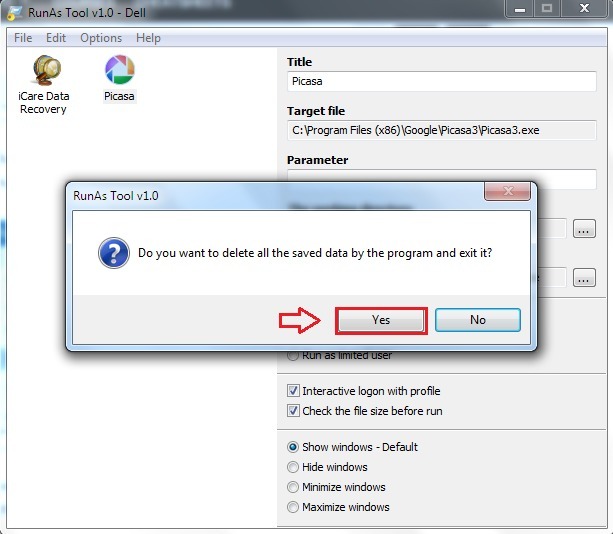
Du er klar. Nu kan dine venner eller søskende nemt køre et program, der kun er tilgængeligt ved hjælp af administratorkontoen, uden selv at kende administratoradgangskoden. Prøv dette enkle trick i dag selv. Håber du fandt artiklen nyttig.

